제목 : W8 Roket PE x86 를 수정해서 사용하여 보았습니다.
왕초보W8 Roket PE x86 를 선물 받고 감사 인증샷에서 복사시 진행바가 나오지 않은것과 트레이 아이콘이 보두 보이지 않어서 네트워크 아이콘이
보이지 않은 것에 대한 글이 있었습니다.
x64 버전에 이어서 x86 버전까지 고생이 많으셨는데....수정까지 부탁드리기는 염치가 없는 행동이어서...한번 관련 내용을 찾아 보았습니다
트레이 아이콘 관련 레지는 이미 있어서 문제가 없지만 복사시 진행바가 안보이는것은...알지 못하는 부분이어서 고민이 되었습니다
저처럼 초보가 할수 있는 방법은 많지 않죠...초보답게 무식하게 진행을 하였습니다
잘 되는 pe에서 dll을 추출후...적용해 보았다니 진행바가 보이네요...덕분에..노가다를 좀 했습니다..
그리고...질문란에..바탕화면에 바로가기 관련 질문이 있어서...관련 내용도 진행을 하여 보았습니다..
pecmd.ini 등에 등록을 하지 않고 바로가기 아이콘을 직접 활용하는 방식이어서 초보분들께서는 많이 편하실것 같습니다
바로가기 아이콘도 Programs 폴더에 저장이 되기 때문에 pe는 손댈 필요도 없습니다..
트레이 아이콘을 모두 보이게 하는것은 reg 파일로 적용하는것보다 레지 하이브로 하는것이 더 좋을것 같아서 레지 하이브로 등록을 하였습니다
아래 내용을 보시면 왜! 레지 하이브로 하였는지 아실것입니다
초보분들용이어서 지루할수도 있습니다. 다 알고 계시는 고수님들께서는 통과를 하여 주십시요
1. 바탕화면에 폴더를 복사하였지만 진행바가 안보이는것과 오른쪽 아래 아이콘이 모두 안보이는것 관련입니다..
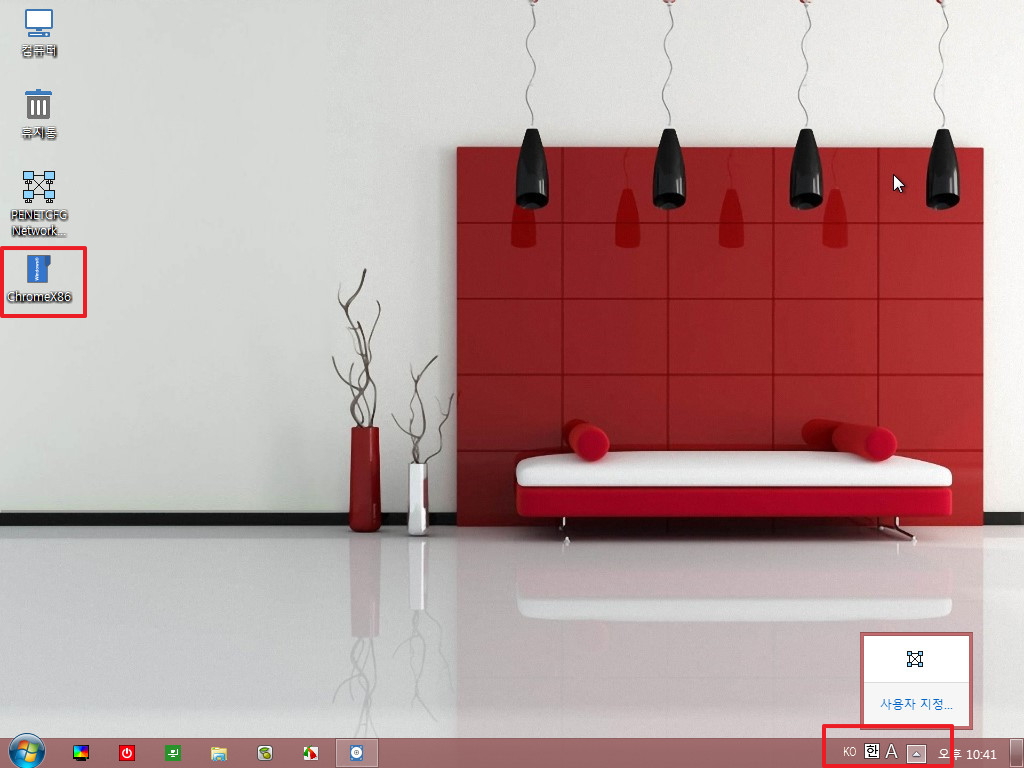
2. 고수님의 작품에는 고수님의 지식과 경험등이 포함 되어 있어서 잘 살펴보시면 많은것을 배울수가 있어서 고수님의 선물이 더 소중하게 느껴집니다.. 그래서 Programs 폴더를 하드에 풀고 살펴보았습니다..아래의 폴더에..pe 설정관련 내용들이 모여 있네요
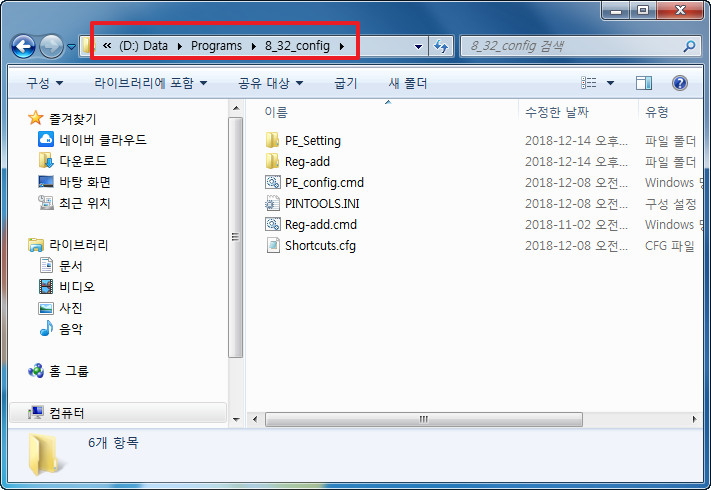
3. 이 파일에는 프로그램가 파일을 연결하는 내용들이 있습니다. 파일을 클릭하면 바로 실행되는 중요한 부분입니다
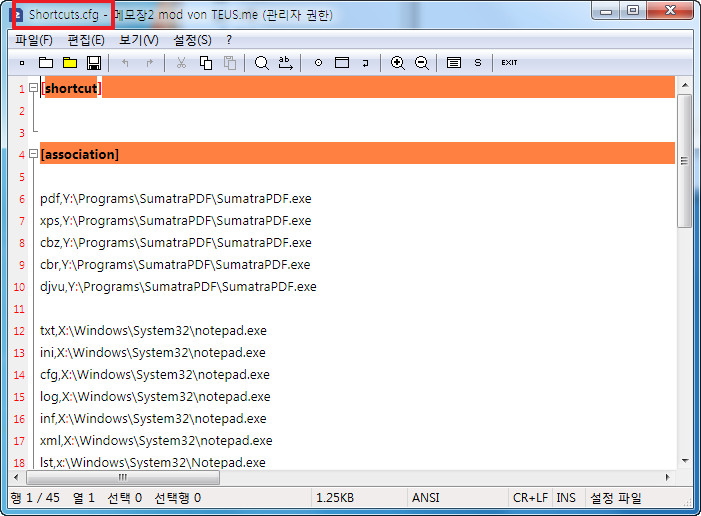
4. 레지만 등록하는것이 아니라 폴더에 모여 있는 cmd 파일도 실행을 시켜주는 배치파일입니다.
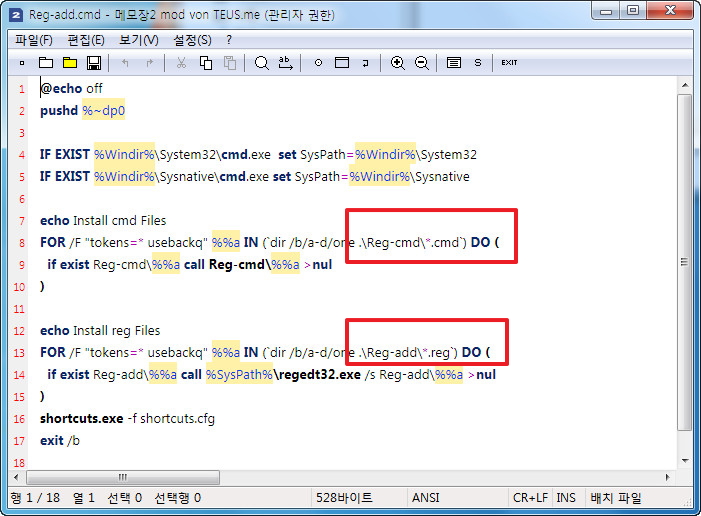
5. pe관련한 다양한 방법들이 모두 있습니다..pecmd.exe로 작업표시줄에 아이콘을 만드는 파일입니다..
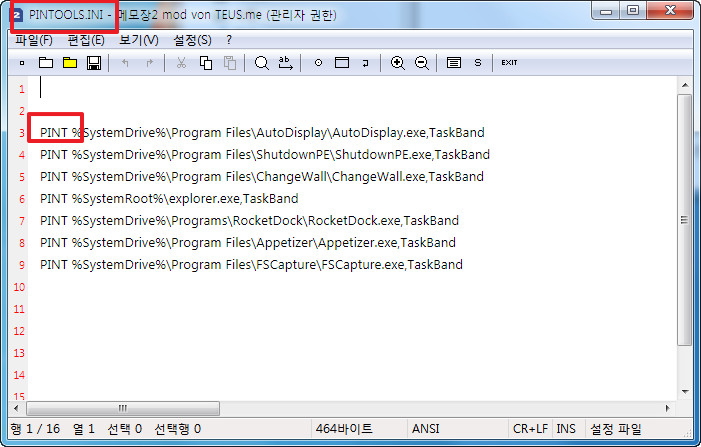
6. 여기에서 cmd 파일 2개를 실행시켜 주고 있네요..
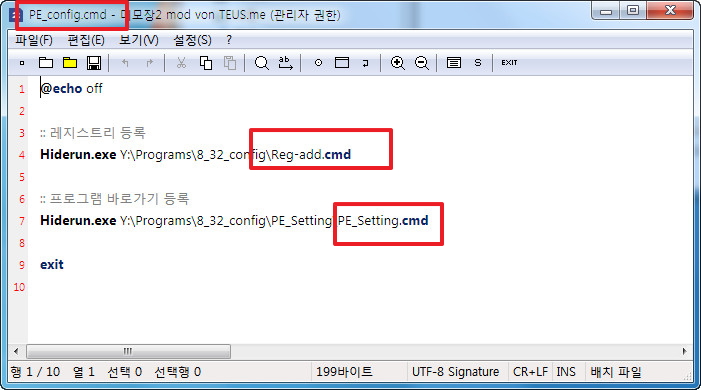
추가입니다.
autorun.cmd 파일에서 실행을 시켜주고 있네요...
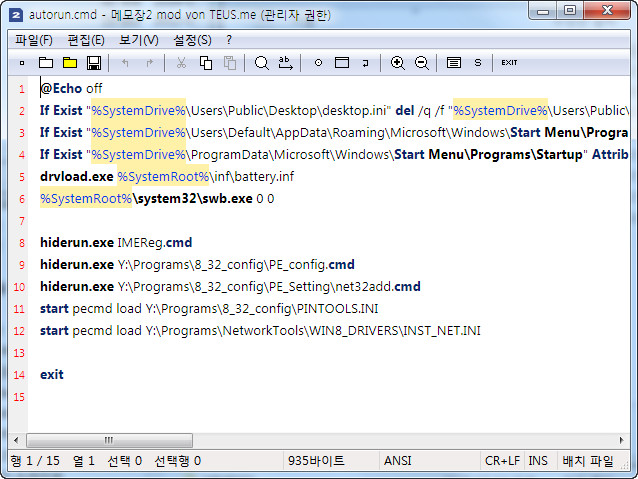
7. Reg-all 파일에 레지파일들이 모여 있습니다..reg로 추출후 여기에 넣기만 하면 되어서 아주 편합니다...저도 이방식을 애용하였습니다..
빠른실행 아이콘 등록을 하이브 한다음에 reg(12kb) 파일을 실컴에서 등록을 하는데...완료 메세지가 조금 있다가 나오는것입니다..
그리고 XPE 관련을 진행하게 되면서..reg파일로 등록하는것보다는 하이브로 등록을 사용하는것이 부팅에 조금이라도 도움일 되는것 같았습니다
이런 이유로 하이브 할수 있는것은 하이브로 등록을 할까 합니다.(초보의 개인적인 견해입니다).
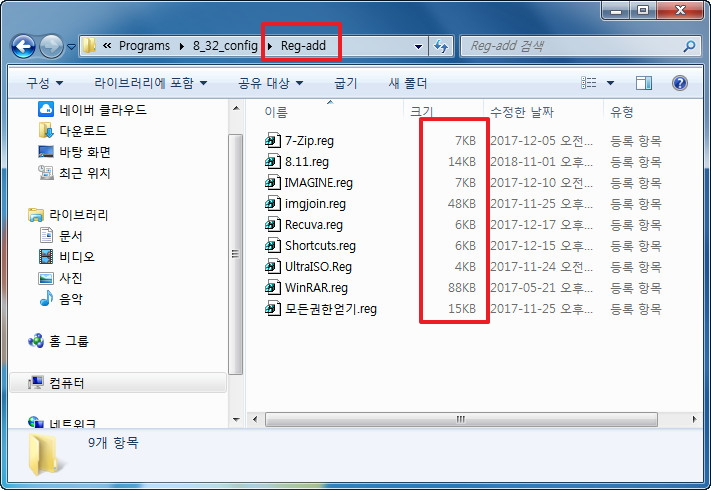
8. 이 폴더에는 많이 본 폴더 이름들이 보입니다..바탕화면, 시작프로그램, 모든 프로그램 관련 폴더죠..
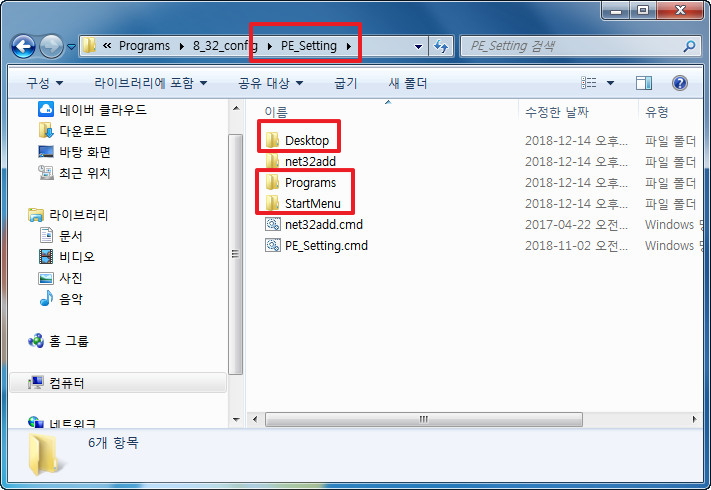
9. mklink 라는 고수님들께서 pe에 활용하시는 방법이 적용되어 있네요...진짜 다양한 방법들이 모두 적용되어 있네요..
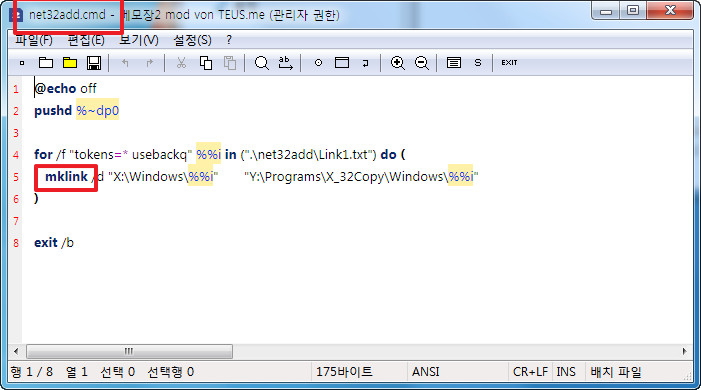
10. 아래의 폴더에 있는것을...pe에 복사하고 있습니다..

11. 모든 프로그램에 있는 폴더들이 여기에 있는것을 복사한 것이네요..
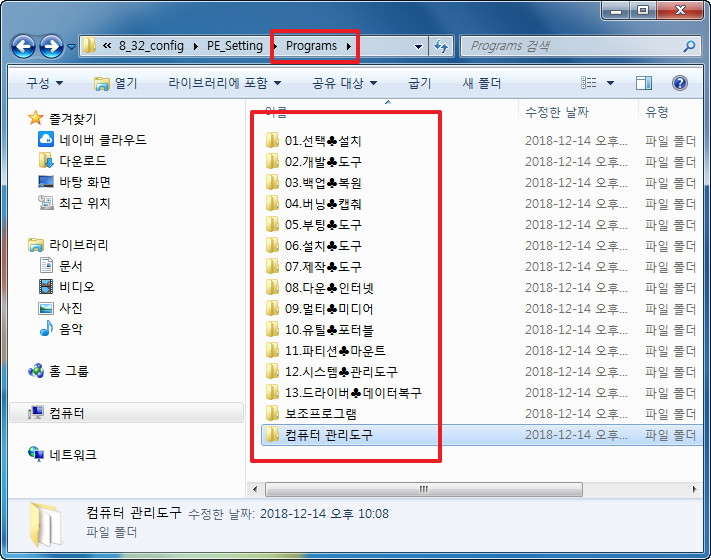
12. 바로가기 파일들이 보입니다..pecmd.ini 나 cfg에 입력후 부팅시에 바로가기 파일을 만드는것이 아니라 이렇게 직접 바로가기 파일을 활용하고 있습니다..
pe 부팅시에 이 많은 바로가기 파일을 만드는 작업도 시간이 걸리는 일이죠..이런 작업이 없어서 부팅이 빠른것 같습니다.
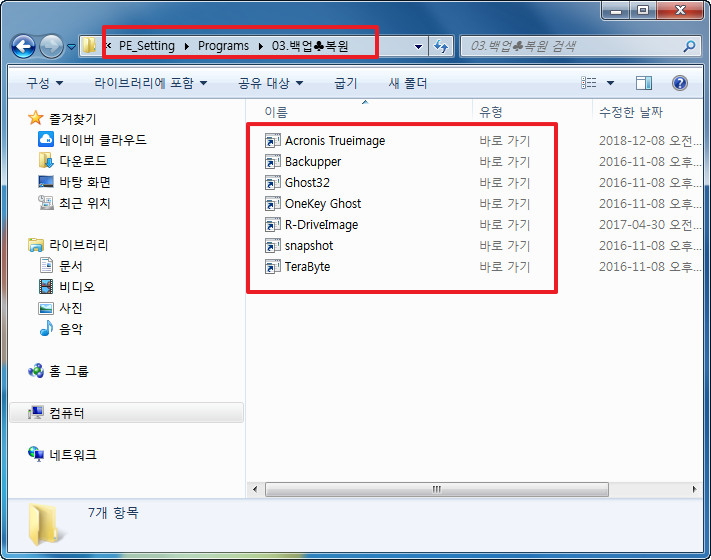
13. 트레이 아이콘이 모두 보이게 하는 reg파일을 추가를 하였습니다..이때만 해도 바로 끝날줄 알았습니다.
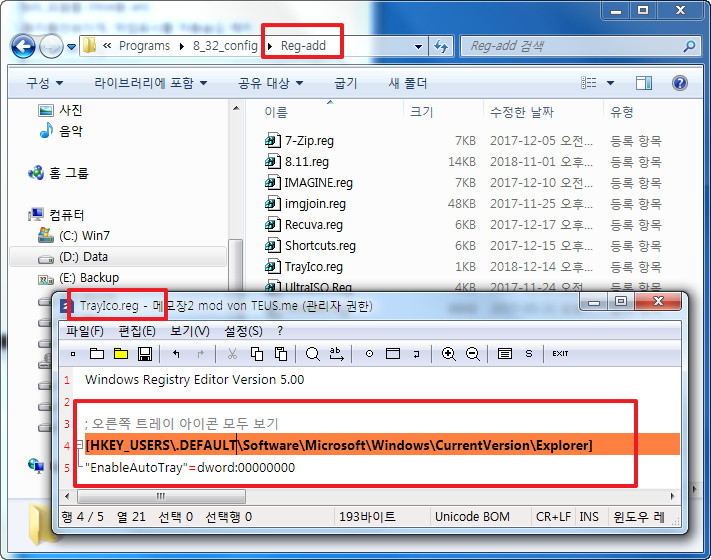
14. pe로 부팅을 하였습니다. 아이콘이 숨겨죠 있습니다..순간 레지가 잘못되었나 하는생각이 들었습니다..
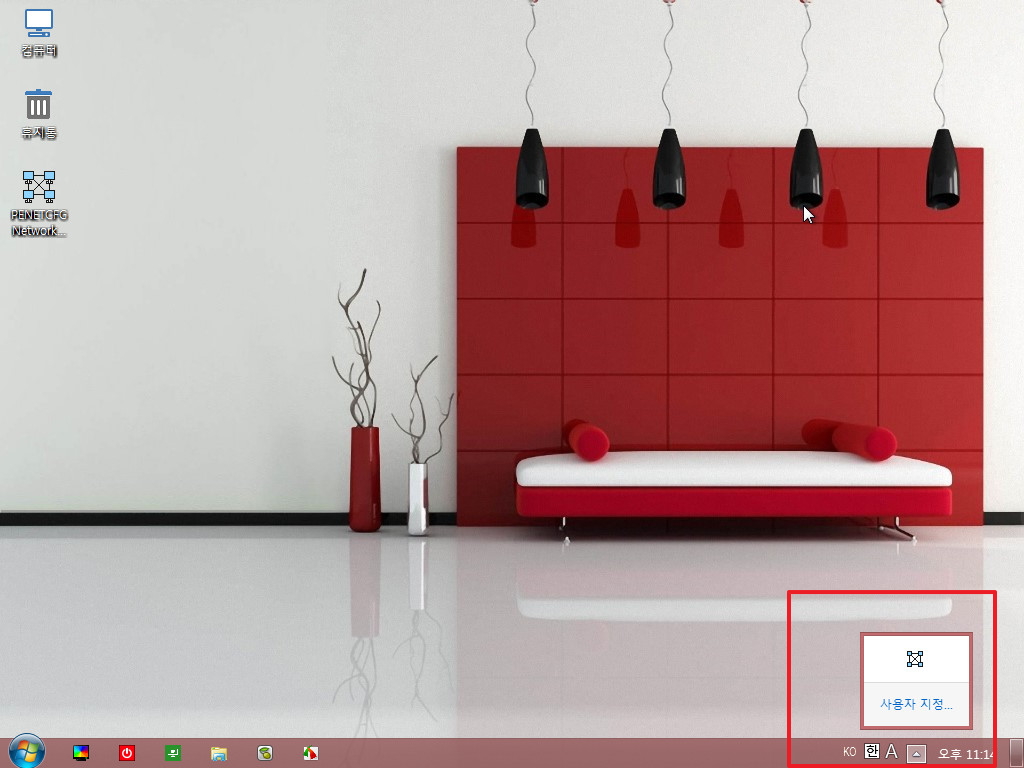
15. 우클릭 메뉴에 탐색기 재시작이 있습니다.
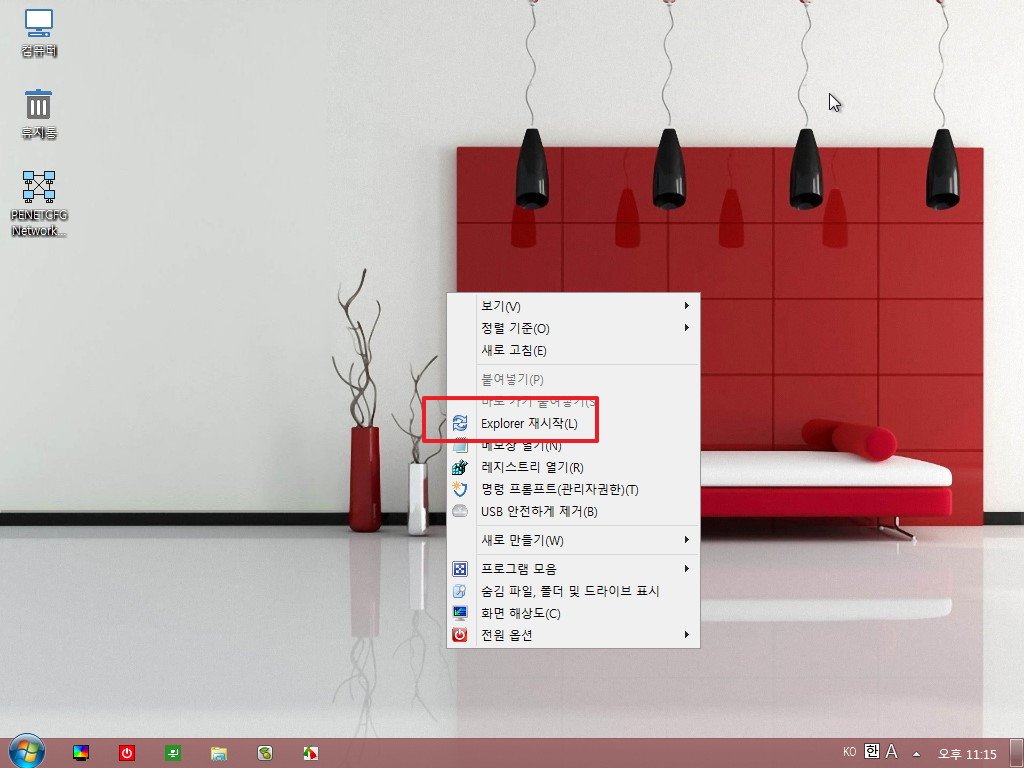
16. 이제서야 PENetwork 아이콘이 보입니다...reg가 등록이 되었지만 탐색기 재시작이 되지 않아서 적용되지 않았던것 입니다
탐색기 재시작을 하면 보기가 좀 그렇죠...
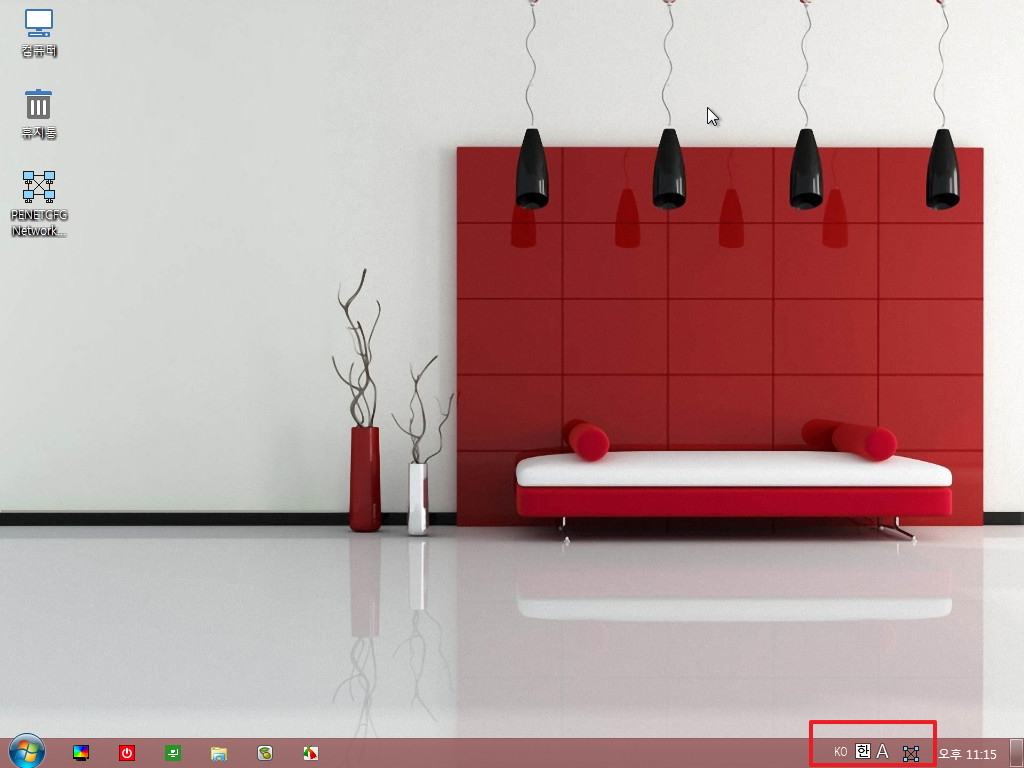
17. 탐색기 재시작 대신에 DEFAULT 파일을 de로 하이브 하여서 수정하기로 하였습니다..하이브 하였을때 값이 1로 되어 있네요...트레이 아이콘 숨김상태입니다.. 아이콘이 모두 보이게 "0"으로 수정하면 됩니다
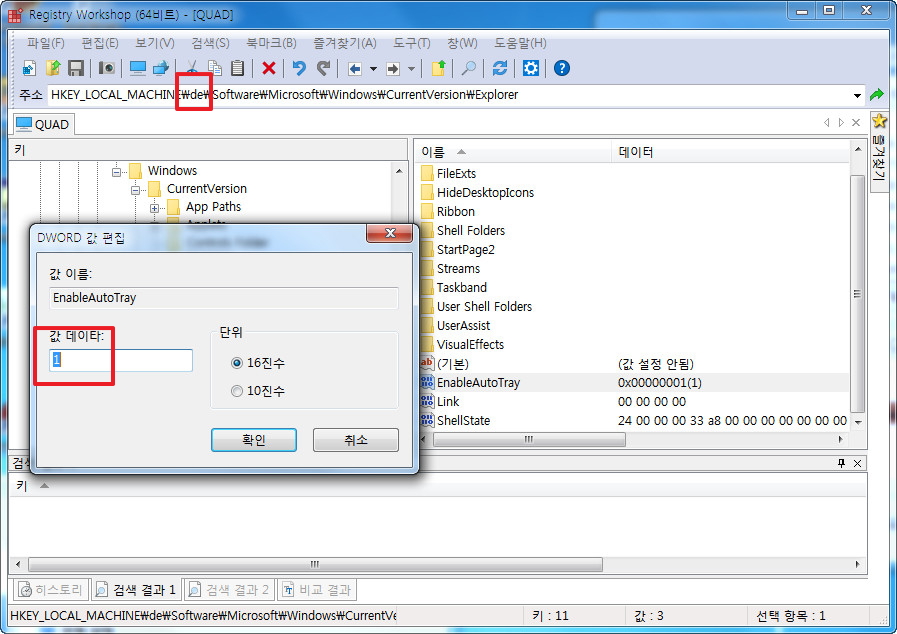
18. 원본 pe에 아래처럼 흔적이 남아 있습니다..이왕이면 깔끔한것이 좋죠..
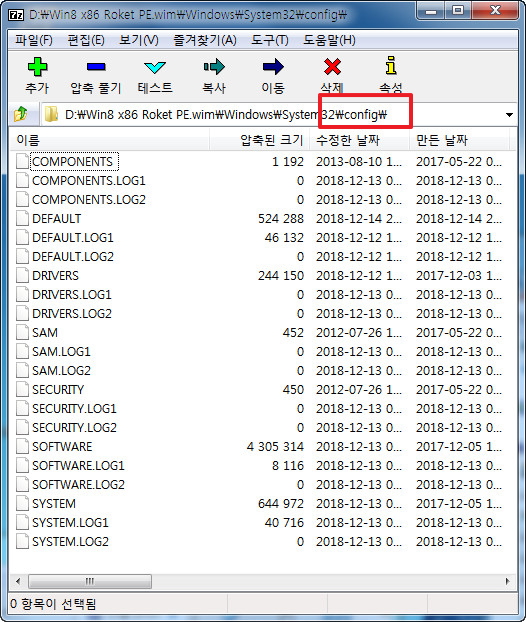
19. 정리를 하고 DEFAULT 파일을 추가하였습니다.
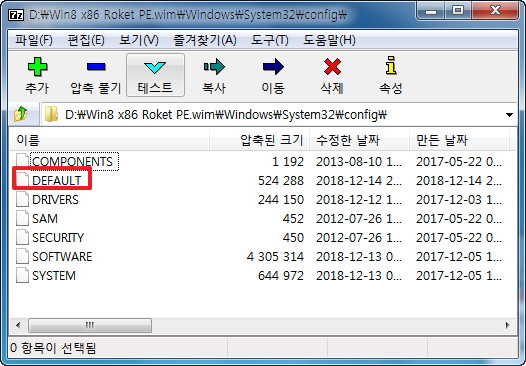
20. 확실히 적용이 되었습니다..reg파일 적용후 탐새기 재시작하는것보다는 휠씨 좋은 방법이죠..
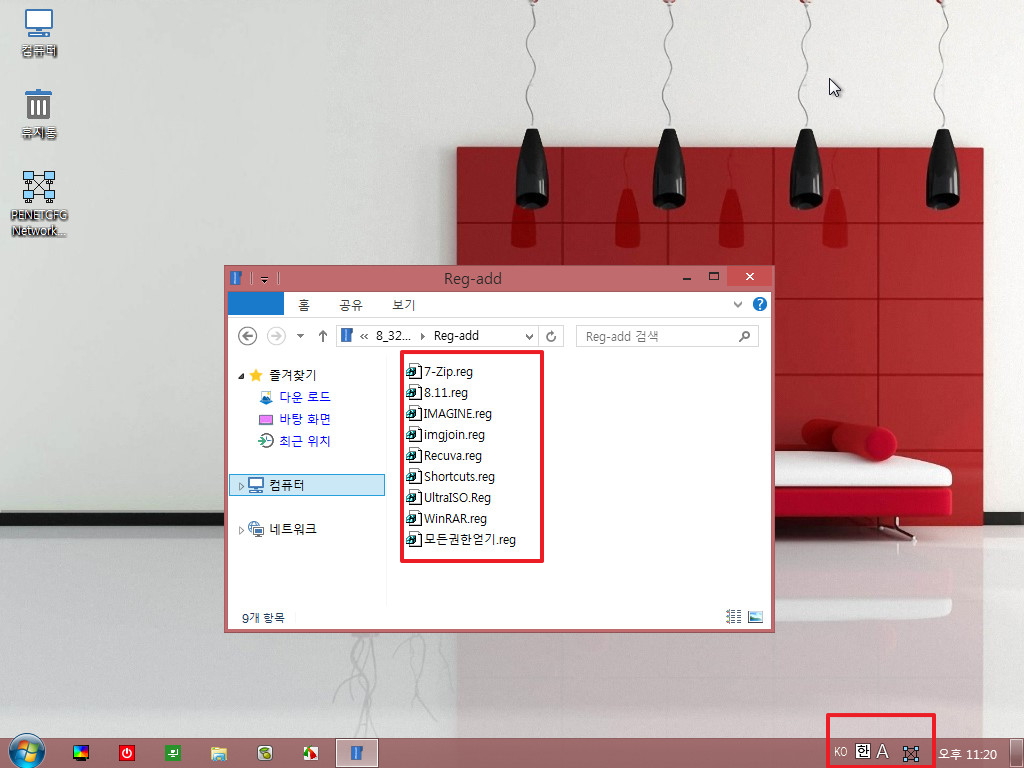
21. 복사시 진행바가 나오는 결과는 dll 파일 한개여서 쓸 내용이 없네요...찾는것이 힘들지 적용하는것은 아무것도 아니네요..
아래 dll 입니다..
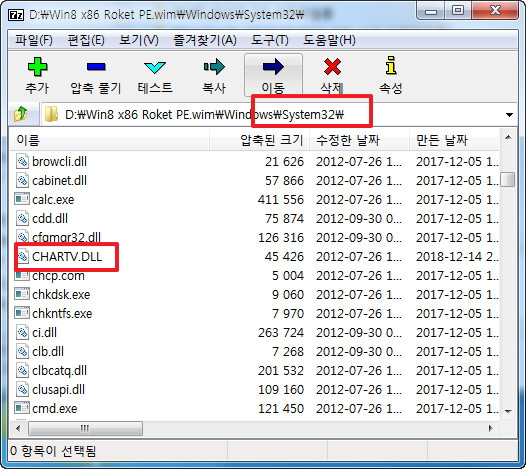
22. 복사가 진행중입니다...
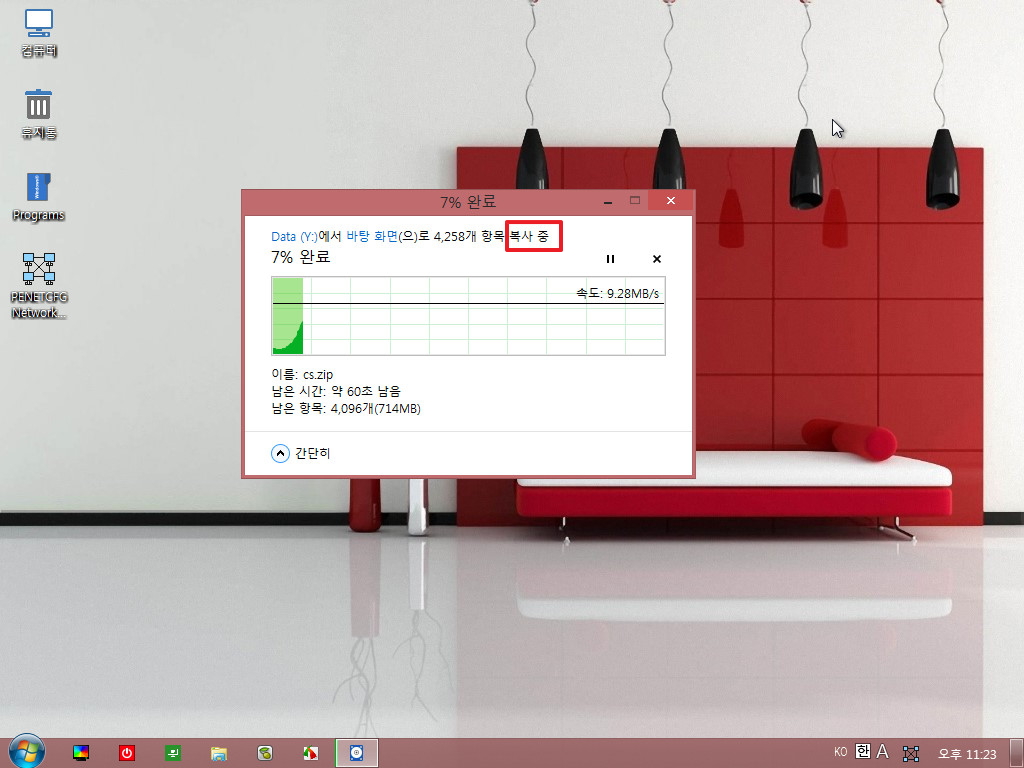
23. 삭제가 진행중입니다..
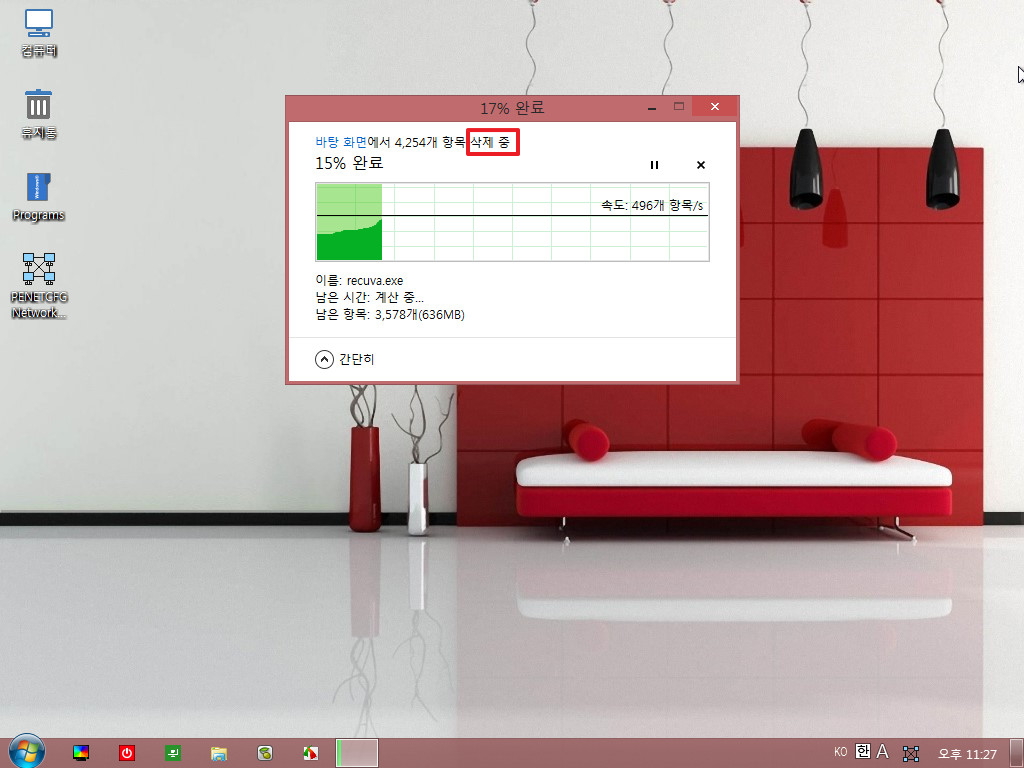
24. 질문란에 있는 바탕화면에 바로가기 관련입니다.. 아래처럼 프로그램을 추가를 하였습니다.
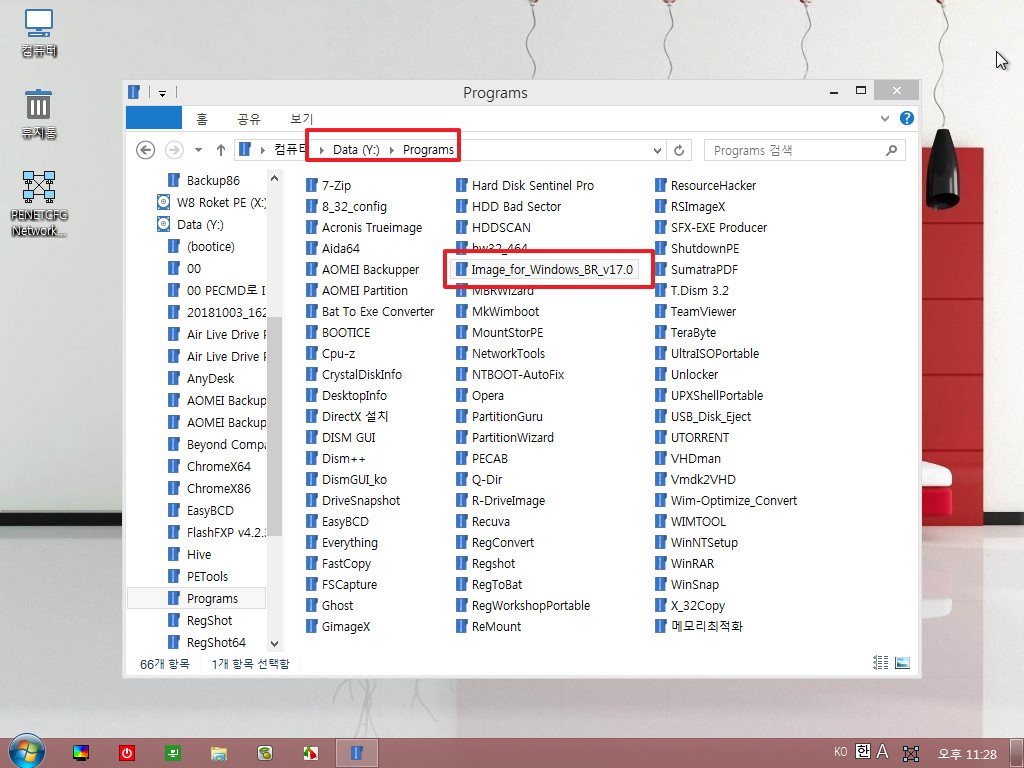
25. 바로가기 파일 만드는것은 2가지가 있습니다..편하신것으로 만드시면 됩니다
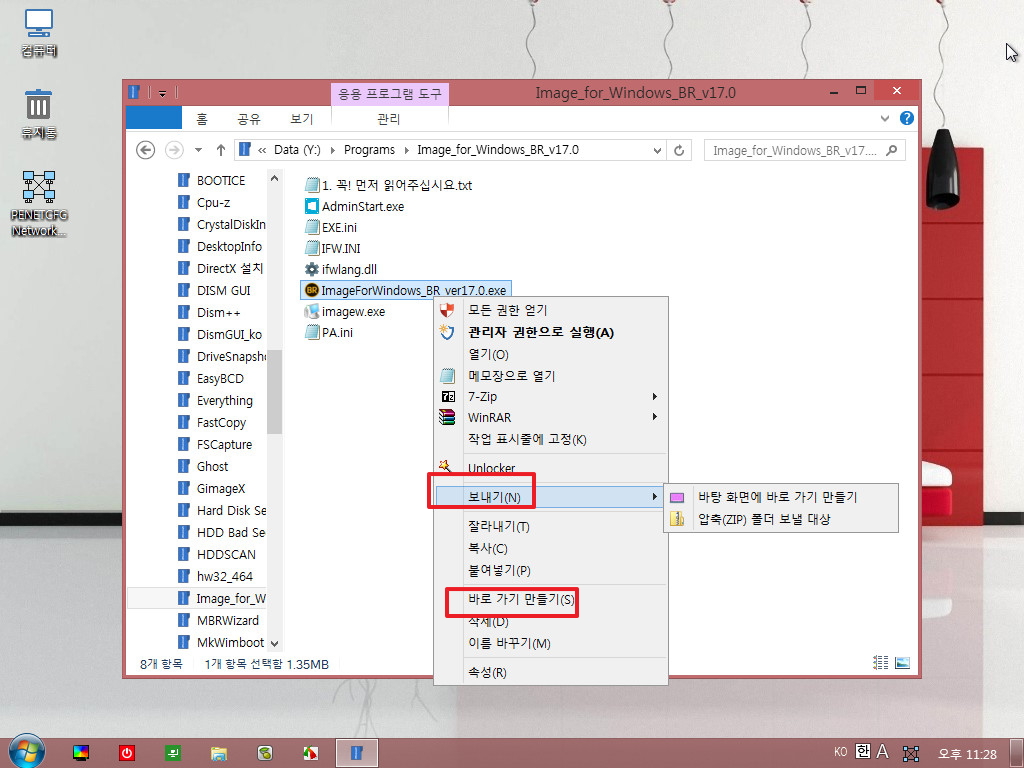
26. 바로가기 이름을 원하는 이름으로 수정을 하였습니다.

27. 이 폴더에 복사를 하시면 부팅시에 바탕화면에 아이콘이 보입니다..

28. 이미 바로가기 파일들이 있으시면 이것을 복사해서 활용하시면 되십니다
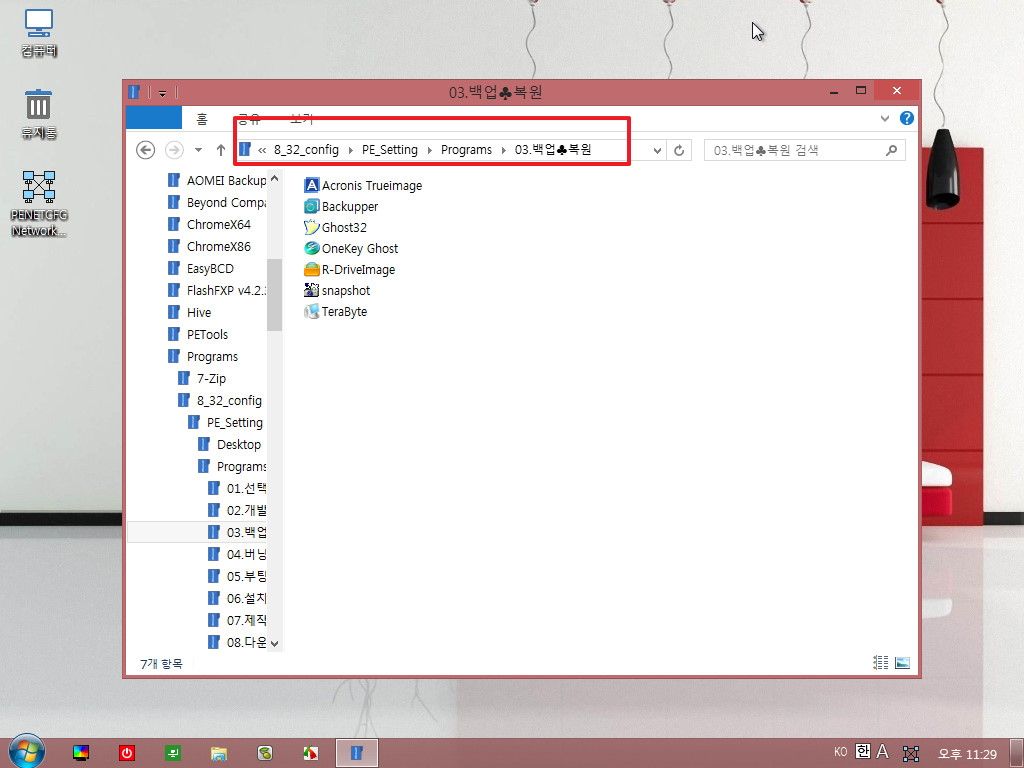
29. 추가로 백업 프로그램 몇개를 추가하였습니다.
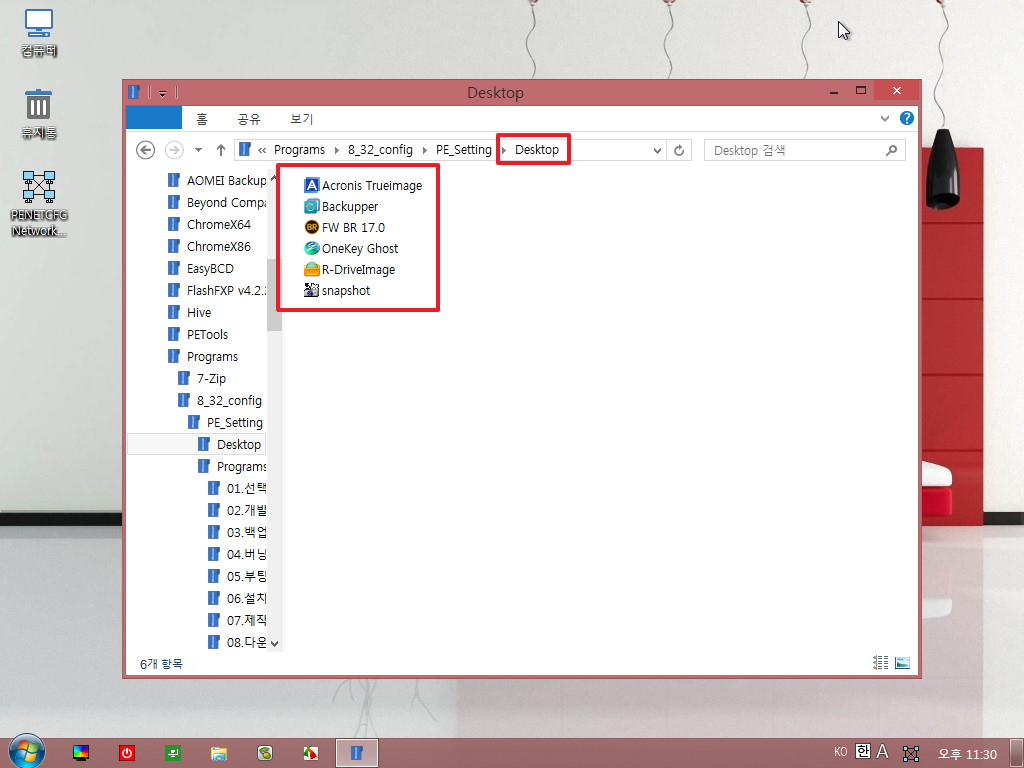
30. 작업표시줄에 있는 종료 아이콘을 클릭을 했더니 이 프로그램이 나오네요..

31. pe로 부팅을 하였습니다..바탕화면에 아까 복사했던 아이콘들이 보입니다. PENetwork는 아직 실행되지 않았습니다..
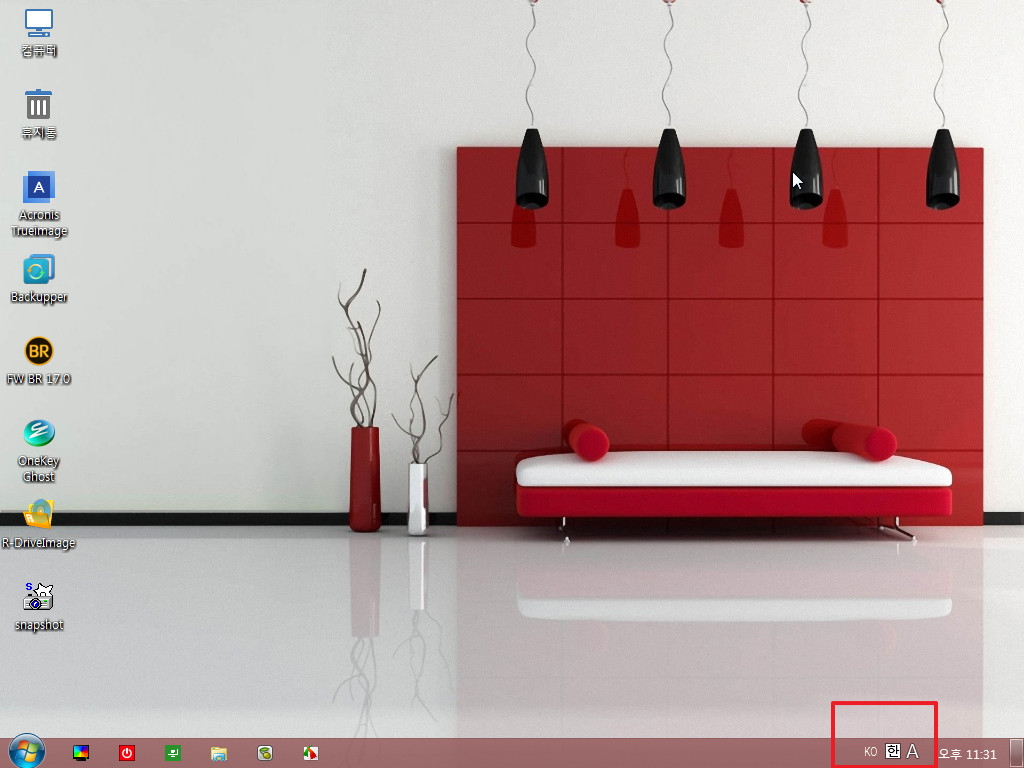
32. 탐색기 재시작이 없어서 재일 나중에 생기 PENetwork가 끝에 있습니다...알파벳 순으로 정리가 안된 모습입니다..
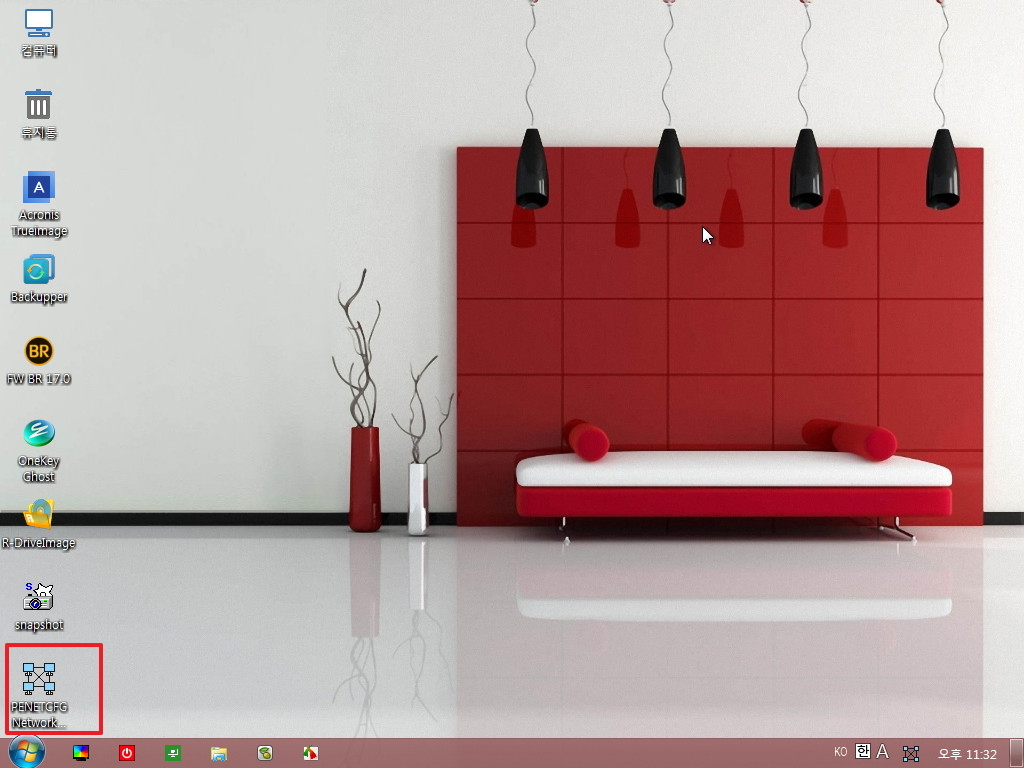
33. 탐색기 재시작을 하고나서 백업을 진행하여 보았습니다..
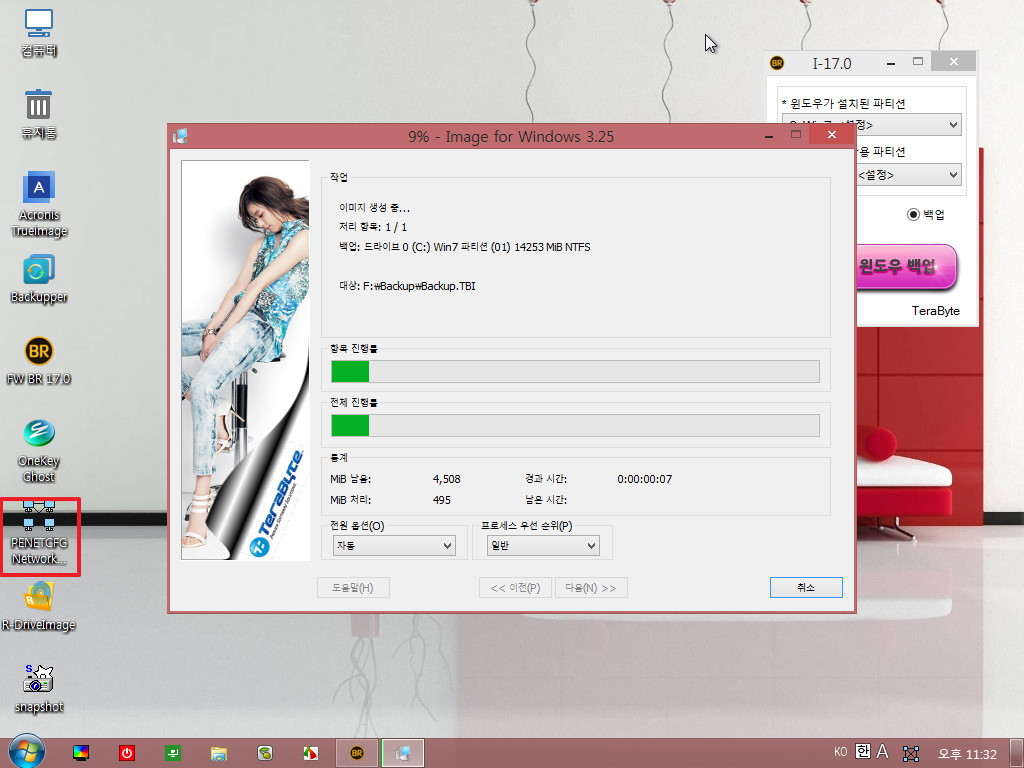
34. 마무리
선물을 받으신분중에서 이미 해결하신분도 있으시고 그렇지 못하신분도 있으실것입니다
좋은 선물을 받았는데...잘~ 사용해야죠...사용하시는데 작은 도움이라도 되었으면 하는 마음입니다
모두 잘되시길 바랍니다..
재미없는 긴 내용을 읽어 주셔서 감사합니다...
토요일입니다...
즐거움이 가득한 하루 되세요
1. 복사 진행바에 필요한 dll 입니다
파일을 올리게 되면 바이러스 파일 올렸다고 신고 당하지 않기 위해서 바이러스 검사는 필수죠.. 참고하여 주십시요
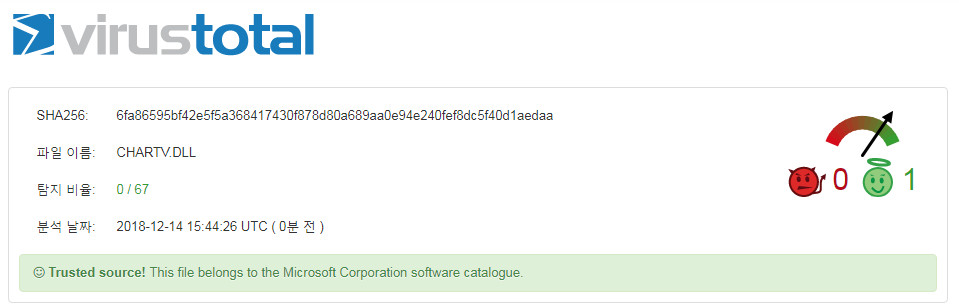
2. Reg-add 폴더에 넣은 경우의 reg 파일 내용입니다. 메모장에 복사하신후 reg 확장자로 저장하시면 되십니다
Windows Registry Editor Version 5.00
; 오른쪽 트레이 아이콘 모두 보기
[HKEY_USERS\.DEFAULT\Software\Microsoft\Windows\CurrentVersion\Explorer]
"EnableAutoTray"=dword:00000000
3. DEFAULT 파일을 de 라는 이름으로 하이브 했을때 사용하는 reg 파일 내용입니다
Windows Registry Editor Version 5.00
[HKEY_LOCAL_MACHINE\de\Software\Microsoft\Windows\CurrentVersion\Explorer]
"EnableAutoTray"=dword:00000000

정말 대단하십니다. 프로그램쪽 계통에 있으신거 아니신가요
덕분에 또 하나 배워갑니다. 정말 감사합니다^^